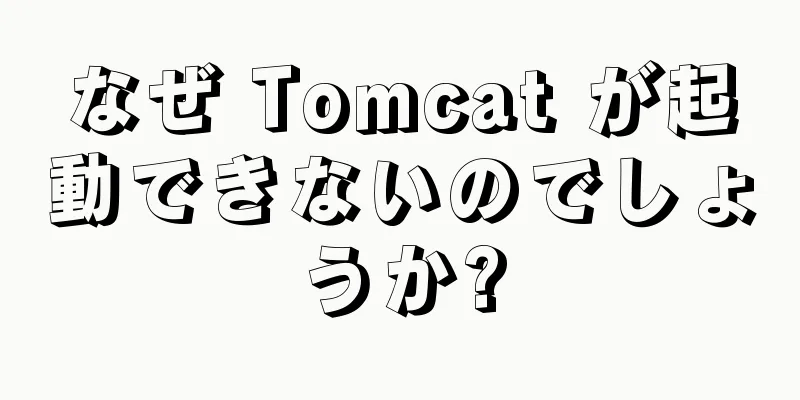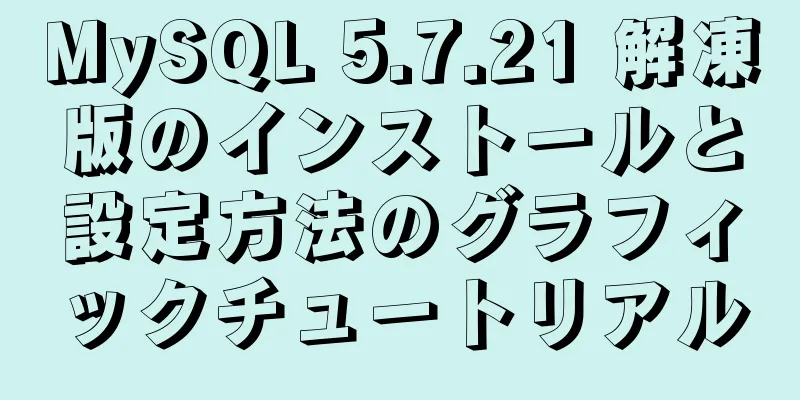MySQL 8.0.13 手動インストールチュートリアル

|
この記事では、MySQL 8.0.13の手動インストールチュートリアルを参考までに紹介します。具体的な内容は以下のとおりです。 1. 手順 1. MySQLをダウンロードする ダウンロード 「ダウンロード」-->「コミュニティ」-->「MySQL Community Server」を選択し、ページの一番下までスクロールして「ダウンロード」をクリックします。 通常、この時点でログインするように求められます。これを無視して、下部にある「いいえ、ダウンロードを開始します。」をクリックし、直接ダウンロードしてください。 ダウンロードには、一般公開 (GA) リリースを選択します。 GA はソフトウェアの一般バージョンを指し、通常は正式にリリースされたバージョンを指します。
2. パスに解凍します。例: D:\Mysql 3. 環境変数を設定します。 パスの後に「;D:\Mysql\bin」を追加します。
4.ルートディレクトリに新しい設定ファイルmy.iniを作成し、ファイルを編集します。 [mysqld] #IPv4 をバインド バインドアドレス = 0.0.0.0 # mysqlのインストールディレクトリ、つまりインストールパッケージを解凍する場所を設定します。basedir = D:/Mysql # mysqlデータベースデータの保存ディレクトリを設定します。datadir = D:/Mysql/data # ポート番号を設定します port = 3306 # 許可される最大接続数 max_connections = 200 # 文字セットをutf8に設定する 緩いデフォルト文字セット = utf8 文字セットサーバー = utf8 # クエリキャッシュを有効にするexplicit_defaults_for_timestamp = true sql_mode=NO_ENGINE_SUBSTITUTION、STRICT_TRANS_TABLES [クライアント] #クライアントの文字セットポートを3306に設定します 緩いデフォルト文字セット = utf8 [WinMySQL管理者] サーバー = D:/Mysql/bin/mysqld.exe
5. mysqlをWindowsシステムサービスとして登録する 5.1 管理者権限でCMDを開く(管理者権限に注意) 5.2 サービスインストールコマンドを実行する mysqld MySQL をインストール --defaults-file="D:/Mysql/my.ini" インストールが成功すると、インストールが成功したことを示すメッセージが表示されます。注: サービスを削除する場合は、次のコマンドを使用します: mysqld -remove 6. MySQLサービスを開始する 注意: バージョン 5.7.18 にはデータ フォルダーが付属していないため、現時点では MySQL サービスを正常に起動できません。 6.1 コマンドの作成 mysqld --initialize-insecure --user=mysql 6.2 サービスを開始するコマンドは ネットスタートMySQL 6.3 「管理ツール - サービス」を開き、MySQL サービスを見つけます。右クリックして「開始」を選択するか、左側の「開始」を直接クリックしてサービスを開始します。 7. ルートアカウントのパスワードを変更します(以下の手順はコンソールで1つずつ入力する必要があり、一部にはセミコロンがあります) インストールが完了した直後は、root アカウントのデフォルトのパスワードは空になっています。このとき、パスワードを指定したパスワードに変更できます。 オープンデータベース
mysql -uroot -p (パスワードの入力を求めるプロンプトが表示されたら、Enter キーを押します。デフォルトのパスワードは空です)
mysql を使用します。
ユーザーを更新します。SET authentication_string = PASSWORD('root') WHERE user = 'root';
権限のフラッシュ;
出口この時点でパスワードの変更は完了です。 この時点で、サーバーとしての MySQL データベースがインストールされました。 以上がこの記事の全内容です。皆様の勉強のお役に立てれば幸いです。また、123WORDPRESS.COM を応援していただければ幸いです。 以下もご興味があるかもしれません:
|
>>: JavaScript でロジック判定コードを最適化する方法
推薦する
Reactのようなフレームワークをゼロから作成する
最近、インターネットで「Build your own React」という記事を見ました。著者は、シン...
Vue の v-model ディレクティブと .sync 修飾子の違いの詳細な説明
目次vモデル.sync微妙な違い機能シナリオを要約します。 vモデル <!--親コンポーネント...
jQueryの競合問題を解決する方法
フロントエンド開発において、$ は jQuery の関数です。$ のパラメータが異なると、実装される...
Windows および Linux で tomcat9 を介して war パッケージを手動で展開する方法
Windows 環境と Linux 環境では結果が異なります。ウィンドウズステップ 1: Maven...
MySQL kill コマンドの使用ガイド
KILL [接続 | クエリ] processlist_id MySQL では、各接続は個別のスレ...
Reactは感情を使ってCSSコードを書く
目次導入:感情のインストール:一般的な CSS コンポーネントを追加します。既存のコンポーネントにス...
Dockerイメージをプライベートリポジトリにアップロードする方法の例
イメージは、GitHub と同様に Docker パブリック リポジトリに直接簡単にプッシュできます...
Docker Nginxコンテナの制作と展開の実装方法
クイックスタート1. Docker Hubでnginxイメージを見つけるdocker 検索 ngin...
Tomcat が設定ファイルを外部に配置するためのソリューション
質問通常の開発では、プロジェクトを Tomcat にデプロイする場合、プロジェクトを war パッケ...
Dockerコンテナにnginxを簡単にデプロイするプロセスの分析
1. コンテナにnginxサービスをデプロイするcentos:7 イメージはコンテナを実行し、このコ...
Nginx ルーティング転送とリバースプロキシロケーション構成の実装
Nginx を設定する 3 つの方法最初の方法は、位置一致部分を直接置き換える。 2 番目の pro...
MIME タイプの完全なリスト
MIME タイプとは何ですか? 1. まず、ブラウザがコンテンツを処理する方法を理解する必要がありま...
jsを使用して簡単なスネークゲームを書く
この記事では、参考までに、jsで書かれたシンプルなスネークゲームの具体的なコードを紹介します。具体的...
問題におけるJS演算子の調査
問題は、誰もが「メモリ リーク」について知っていることです。一般的なシナリオはいくつかあります。クロ...
MySQL 8.0 アトミック DDL 構文の詳細な説明
目次01 アトミックDDLの紹介02 一部のDDL操作の実行動作の変更03 DDL 操作のログを表示...